訪問ありがとうございます。
次世代シスターズを育児中のじゅりいです。
アホみたいなタイトルですみませんm(__)m
こんな初歩的なこと、誰だってできると思うのですが、その初歩的なことができなかった人がここにいます(;^ω^)
わたくしです(苦笑)
私のような初心者さんにはきっとお役に立てると思って、この記事を書くに至りました。
どんなことができるのか?
ブログを始めてから、いろんな方のブログを拝見させていただいてきましたが、
明らかに写真ではない画像を貼り付けている方がたーくさんいることが分かったんです!!
例えば、こういうやつです。
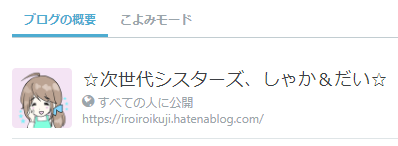
写真じゃありませんよ。
プリントスクリーンしたものを、ペイント機能使ってトリミングして貼り付けたんです!!
おー、何かすごいことしたみたいな言い回しでしたねぇ。
(はーぁ?何を今さら・・)
(そんなことも知らないでブログやってたんかい!)
(パソコン初心者か?)
(常識でしょ?そんなの)
それは言わないお約束で(笑)
数々の批判が聞こえてきそうですが、私はこの技術を約1ヶ月前に知ったばかりです。
マジかっ!?
と思われた方、マジです(苦笑)
どうやってパソコンの画面を貼り付けるのか、どうしても分からなくて、さんざん検索して調べたのです。
が、調べ方が悪かったのか、いい方法の載っている記事に出会わなかったのか、分からずじまいでした。
多分、調べ方、検索の仕方が悪かったんでしょう(~_~;)
結局、一番身近な人に教えてもらいました。
教えてくれたのは、旦那さん。
もっと早くに教えを乞うていればよかった・・・
それはもう、当たり前のように教えてくれましたよ。
知らなかったことに驚かれました(;^ω^)
プリントスクリーンの手順
知っていれば超簡単ですね。
パソコンのFNキーとPRTSCキーを同時に押せば、パソコンの画面がコピーされます。
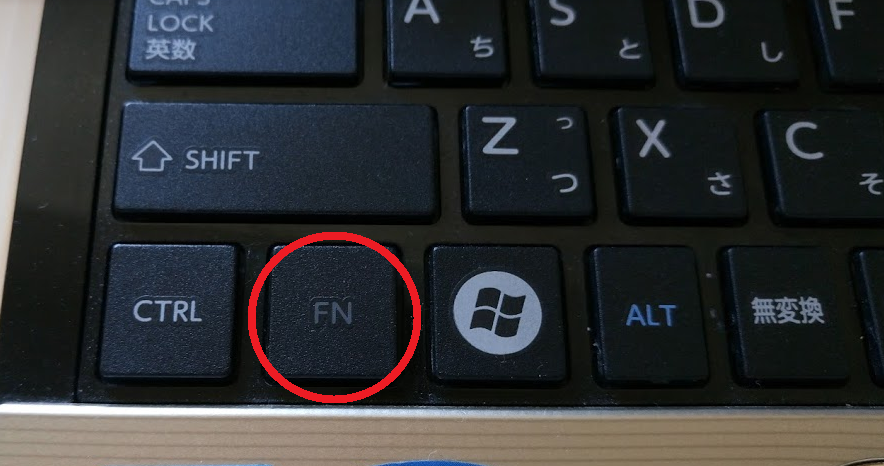
⇧FNキー。
パソコンキーボードの左下にあります。
普段全く使わないキーなので、存在していることに気づきませんでした。
ごめんなさい・・
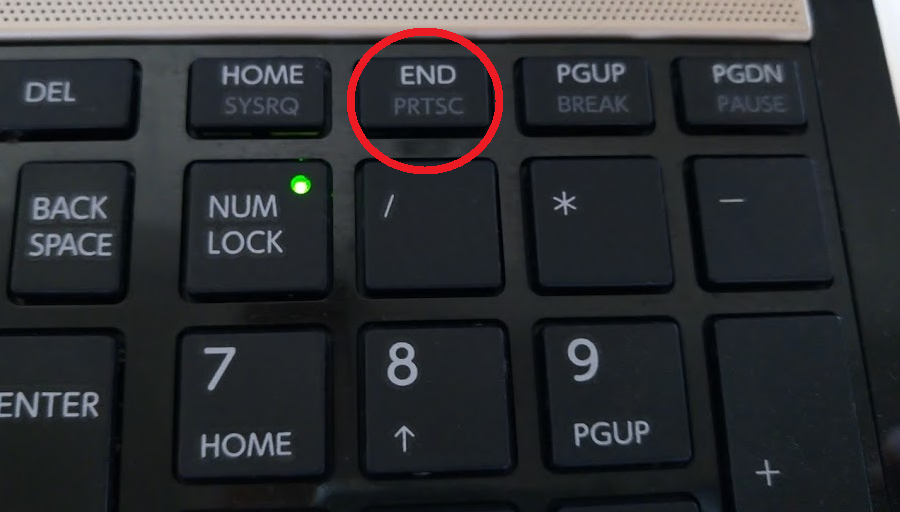
⇧PRTSC(プリントスクリーン)キー。
パソコンキーボードの右上にあります。
FNキーと同じ色で書かれた字のあるキーは、FNキーと同時に押すことで便利機能が発揮されるようです。
いやー、知りませんでした。
パソコンの機種によっては、FNキーがないものもあるので、そういう機種はPRTSCキーのみでコピーできるそうです。
ペイント機能について
これは、Windowsのパソコンなら標準装備されているソフトです。
iMacのことはちょっと分からないのでご説明できません、ごめんなさい。
左下のWindowsアイコンをクリックすると、表示されます。
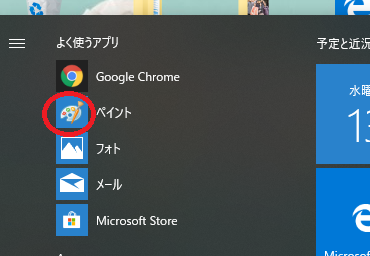
すぐに出てこない場合は、検索窓で「ペイント」と入力すれば、すぐ出てきます。
これをクリックすると、ソフトが立ち上がります。
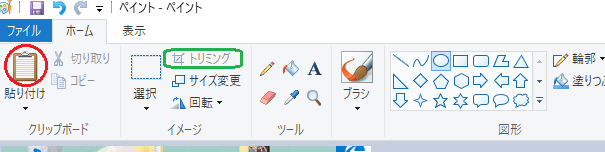
画面上部の作業バーはこんな感じ。
プリントスクリーンしてから赤丸の「貼り付け」をクリックすると、コピーした画面が表示されます。
それから、使いたい場所だけ選択し、「トリミング」して切り取ればOK!!
画像にいろいろ描き込むこともできます。
(ただ、一度描いて決定してしまうと修正ができないのでご注意ください)
出来上がった画像は保存して、ブログの「写真を投稿」から使うことができます。
スマホの画面もコピーできる!
スマホでも、パソコンのプリントスクリーンと同様に、スクリーンショット(画面キャプチャ)ができるんですね!
こっちも最近知りました。
今までこんな便利機能を活用できていなかったことを後悔しました・・・
私が使っているスマホはソニーのXPERIAなんですが、XPERIAは、
サイドにある電源ボタンと音量の「-」ボタンを同時に押す
これで、スクリーンショットができます。
旦那さんが使っているiphoneでは、
サイドにある電源ボタンと画面下の丸いホームボタンを同時に押す
これで、スクリーンショットができるようです。
最後に
これらの機能を覚えたことで、ブログを書くのがもっと楽しくなりました!!
とっても便利なので、覚えてからは多用しています(笑)
皆様には当たり前、当然のことで、何の目新しさもなかったかもしれませんが、もしこの機能を知らない方がいらっしゃれば参考にしてみてください(*^-^*)
最後までお読みいただき、ありがとうございました。
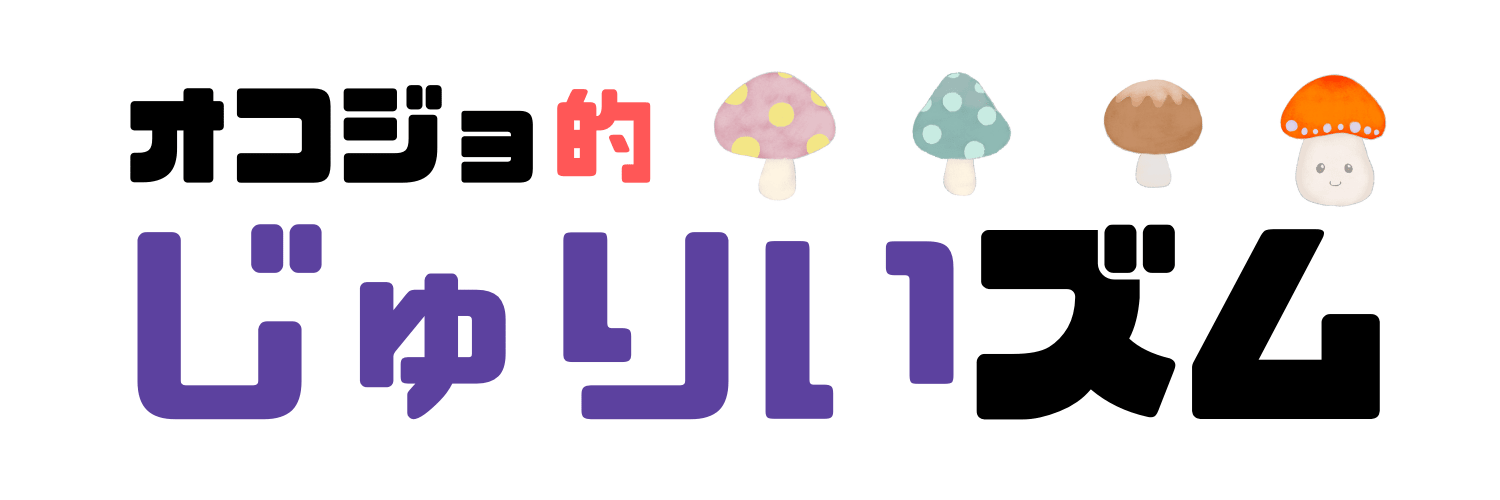
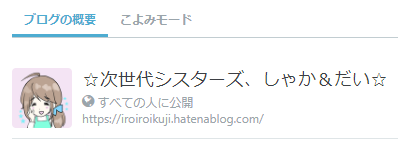




コメント